Esqueci a senha de desbloquear meu iPhone
OI esquECI SENHA DE DESBLOQUEIA DO MEU CELULARO QUE EU FAÇO
[Título alterado pelo Moderador]
iPhone 11, iOS 15
OI esquECI SENHA DE DESBLOQUEIA DO MEU CELULARO QUE EU FAÇO
[Título alterado pelo Moderador]
iPhone 11, iOS 15
Olá, adriamitfade
Bem vindo a comunidade Apple Brasil.
Se você inserir o código de acesso errado na tela Bloqueada do iPhone muitas vezes, um alerta informará que o iPhone está desativado. Se não se lembrar do código de acesso quando tentar novamente, você precisará usar um computador para colocar o iPhone no modo de recuperação. Esse processo apaga os dados e ajustes, incluindo o código de acesso, possibilitando a reconfiguração do iPhone.
Se você fez backup do iPhone, poderá restaurar os dados e ajustes depois de apagar o dispositivo. Se você não fez backup do iPhone, pode configurá-lo como um novo dispositivo e baixar todos os dados que estão armazenados no iCloud.
Etapa 1: ter um computador (Mac ou PC)
É necessário ter um Mac ou PC para este processo. Se você estiver usando um PC, verifique se ele tem o Windows 8 ou posterior e se o iTunes está instalado. Você também precisa do cabo que veio com o iPhone ou de outro cabo compatível para conectar o dispositivo ao computador.
Se você não tiver um computador e não tiver como pegar um emprestado, vá até uma Apple Store ou um Centro de Serviço Autorizado Apple (AASP) para obter ajuda.
Etapa 2: desligar o iPhone



Etapa 3: colocar o iPhone no modo de recuperação




Se você não conseguir fazer o iPhone exibir a tela do modo de recuperação e precisar de ajuda, entre em contato com o Suporte da Apple.
Etapa 4: restaurar o iPhone
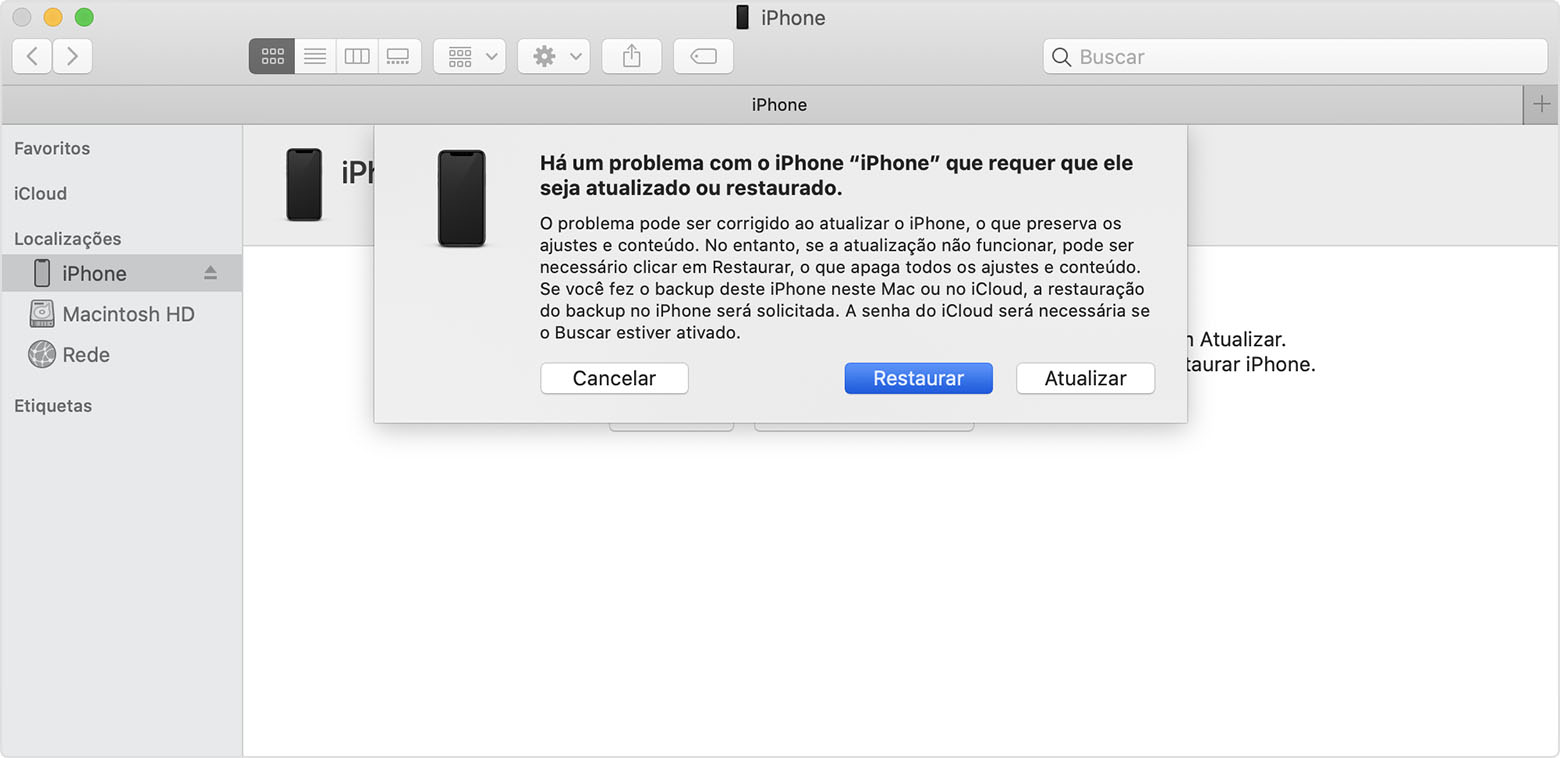
Espero ter ajudado!
Atenciosamente,
Dijumilu⌘
Esqueci a senha de desbloquear meu iPhone